Malheureusement, ces options sont disponibles pour les versions de bureau uniquement publié par Mojang. Eh bien, contrairement à eux, le programme mobile fonctionne toujours avec la dernière mise à jour.
Pour le bien de ces personnes, le système avec lequel Minecraft fonctionne permet de changer la version du jeu vous voulez effectuer. Comme ce type de configuration est assez courant.
Si, pour une raison quelconque, vous êtes intéressé par ces modifications, mais que vous ne savez pas comment les obtenir, vous êtes arrivé à l'article indiqué.
En fait, pouvoir effectuer ces modifications dans le système Minecraft est assez simple. Les options sont disponible au sein de la plateforme. Il existe même des programmes tiers qui facilitent le processus.
Par conséquent, afin de configurer le jeu sur la version de votre choix, vous devrez effectuer certaines des modifications expliquées dans cet espace, et ainsi profiter du jeu confortablement. Vous pouvez même améliorer votre expérience de jeu avec vos amis grâce au mode multijoueur de Minecraft.
Gérer pour changer la version de Minecraft via le lanceur de jeu
C'est probablement le moyen le plus simple et le plus direct d'aller changer la version que le jeu utilisera chaque fois que vous décidez de le démarrer. C'est même une option disponible dans ses paramètres.
Compléter le changement nécessite deux aspects importants : la version qui décidera d'être établie et le répertoire où seront stockées les informations du jeu.
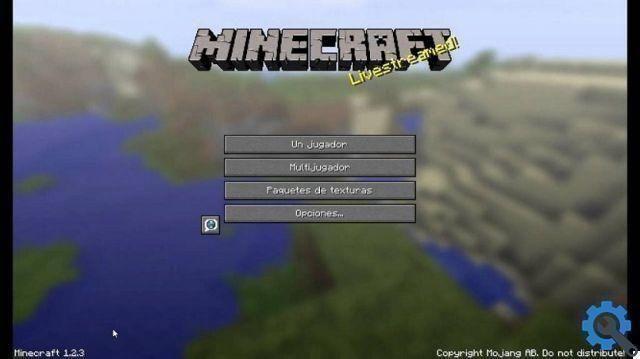
Ce dernier est fortement recommandé par les joueurs de Minecraft. Comme il est parfois courant que des erreurs se produisent qui manipulent et modifient des données déjà stockées sur l'ordinateur. C'est très mauvais pour l'utilisateur.
Donc, si à travers cette version du système vous souhaitez créer différents profils de jeu, il est recommandé que chacun ait une adresse unique. Pour que les informations ne soient affectées à aucun moment.
Étapes pour changer la version du jeu
Pour pouvoir changer la version de Minecraft qui s'exécutera à chaque démarrage du jeu, ouvrez simplement le lanceur que vous utilisez quotidiennement pour entrer.
En cliquant sur la section « Installations », vous devez cliquer sur l'icône « Nouveau » située dans cette section. De là, vous devrez remplir un formulaire qui indiquera les données de la version que vous souhaitez installer:
Les champs demandent des informations sur le nom de l'installation à effectuer, le numéro de version à installer, la résolution à effectuer sur l'ordinateur et l'adresse où les informations seront stockées.
A la fin, cliquez simplement sur le bouton "Créer" pour terminer la procédure. Voir automatiquement comment le la version du jeu a changé par rapport à celui que vous avez défini dans les paramètres.
Changer la version de Minecraft en un jeu ou un profil existant
L'une des possibilités du programme Java est que puoi aussi changer la version utilisée dans un jeu existant ou que vous avez déjà utilisé.

Cependant, il est important de noter que changer la version d'un jeu déjà créé fera l'affaire les aspects précédemment utilisés disparaissent. Puisqu'ils dépendront de la disponibilité dans le nouveau monde Minecraft.
Étapes pour changer la version dans un jeu déjà créé
Lorsque vous affichez le nom du profil, vous verrez une icône à trois points à côté. Il faut appuyer dessus pour accéder à l'option "Modifier".
A l'intérieur de cette petite fenêtre suffit saisir les données relatives à la nouvelle version qui que vous souhaitez utiliser et lorsque vous avez terminé, cliquez sur "Enregistrer".
Pour finir avec les changements, allez dans le script du jeu en bas du Launcher. Là, vous pouvez choisir la version Minecraft que vous venez de créer dans votre ancien profil.
Une fois enregistré, vous devrez appuyer sur le bouton vert qui met en évidence le mot "Play", où vous commencerez à utiliser la nouvelle version que vous avez décidé d'utiliser. Désormais, il ne restera plus rien pour éviter de passer des heures à s'amuser dans Minecraft.


























